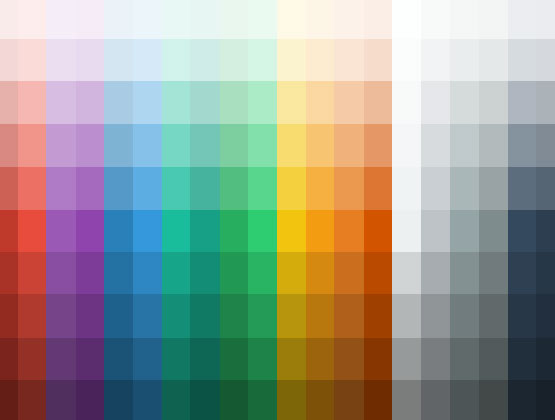
انتخاب پالت رنگی مناسب
ابزارهای رنگ، طراحان وبسایت را در یکی از مهم ترین انتخابها یعنی انتخاب پالت رنگی راهنمایی میکنند. این که هنگام طراحی وبسایت چه رنگهایی انتخاب کنیم. رنگهایی که انتخاب میکنیم تاثیر روانشناسانه خاصی روی کاربران دارد. پس مسئله ی انتخاب رنگ درست بسیار مهم است.
برای نشان دادن بیشتر این نکته، رنگهای یک وبسایت اسباب بازی کودکان را در مقابل وبسایت یک شرکت حقوقی در نظر بگیرید. به احتمال زیاد، رنگهای روشن و با انرژی را برای اسباب بازی و رنگهای آبی و خاکستری را برای وبسایت حقوقی انتخاب میکنیم.
اما چگونه میتوان فهمید که کدام رنگها به خوبی در کنار یکدیگر کار میکنند؟ خوشبختانه، برای ساخت یک پالت رنگ استاندارد و با کارایی بالا، استاد بودن در تئوری رنگها نیازی نیست. برای کمک به انتخاب رنگ، در اینجا به 14 مورد از بهترین ابزارهای انتخاب رنگ برای وب و طراحی اشاره خواهیم کرد که همگی رایگان هستند.
01. HueSnap
HueSnap برای الهام پالتهای رنگی شما را کمک خواهد کرد. ممکن است از این پالت در دکور اتاق هتل یا چیزهای دیگر استفاده شده باشد. اما همین نشان دهنده کارایی این پالت رنگی خواهد بود. در HueSnap میتوانید حتی عکسی را آپلود کنید و پالت رنگی آن را استخراج کنید.
شما در این برنامه میتوانید پالتهای خود(که حداکثر دارای شش رنگ هستند) را ذخیره کرده و با دیگران به اشتراک بگذارید. HueSnap ویژگیهای دیگری نیز مانند رنگهای مکمل و ترکیبی را دارد.
02. Khroma انتخاب پالت رنگی به کمک هوش مصنوعی
Khroma یک ابزار مبتنی بر هوش مصنوعی است. این ابزار به شما کمک میکند تا رنگهای اصلی و ترکیب آنها را مرور و مقایسه کنید. شما یک الگوریتم هوش مصنوعی را تمرین میدهید تا مانند یک توسعهدهنده برای مغز شما عمل کند.
با انتخاب 50 رنگی که دوست دارید شروع میکنید. سپس این رنگها برای آموزش شبکه عصبی این هوش مصنوعی استفاده میشود که میتواند صدها هزار رنگ مشابه دیگر را تشخیص دهد.
03. Coolors
Coolors طیف وسیعی از ابزارها برای تنظیمات پالت را همان گونه که میخواهید ارائه میدهد. علاوه بر این ابزار، شما میتوانید پالت خود را در فرمتهای مختلف خروجی گرفته تا بتوانید در آینده از آن استفاده کنید.
Coolors فقط ابزاری برای ایجاد یک پالت رنگی نیست و به شما امکان مشاهده سایر پالتهای کاربران دیگر را میدهد. این امر باعث الهام دادن رنگها به شما خواهد شد. بخش Explore پالتهای متنوعی دارد که شما میتوانید مشاهده، ذخیره و برای خود ویرایش کنید.
این برنامه در نسخههای کامپیوتر، IOS، بصورت Add-on در برنامههای طراحی Adobe و حتی بصورت افزونه گوگل کروم ارائه شده است.
04. Adobe Color CC
ابزار رایگان Adobe Color CC مدت زیادی است که عرضه شده است و یکی از بهترین ابزارهای رنگی موجود برای انتخاب پالت رنگی است. در این برنامه میتوانید پالتهای خود را ایجاد کنید. همچنین میتوانید پالتهای کاربران دیگر را مشاهده کنید. یک رنگ را از چرخ رنگ(یا یک تصویر) انتخاب کنید. سپس قوانین رنگی همانند استفاده از رنگهای مکمل، رنگهای مونوکروم(Monochrome) یا سایههای رنگی را اعمال کنید و یک پالت رنگی ایجاد کنید.(یا با انتخاب روی هر رنگ و بررسی چرخه رنگ انتخابی سفارشی داشته باشید.)
جدیدترین ویژگی Adobe Color CC ابزار accessibility tools است که میگوید که رنگهای انتخابی شما ایمن هستند و میتواند بعنوان پس زمینه برای متن قابل خواندن باشد.
05. Colordot انتخاب پالت رنگی بوسیله حرکات ماوس
یک ابزار آنلاین و رایگان عالی برای پالت رنگی شما. با استفاده از حرکات ماوس، میتوانید رنگها را انتخاب و ذخیره کنید. برای تنظیم رنگمایه(Hue) ماوس خود را جلو و عقب ببرید. برای روشنایی بالا و پایین ببرید. برای اشباع(Saturaion) اسکرول کنید و برای ذخیره رنگ در پالت کلیک کنید.
برای مشاهده مقادیر RGB و HSL نیز میتوانید بر روی آیکون tog کلیک کنید.
06. Eggradients
Eggradients ایدههایی را برای گردینتهای زیبا به شما ارائه میدهد. از این Gradientها میتوانید در طراحی خود استفاده کنید. هر گردینت به شکل یک تخم مرغ نمایش داده میشود، که نام مخصوص به خود را دارد. برای مثال ‘Wozniak’s Broken Heart'(قلب شکسته وُزنیاک) برای رنگ آبی کمرنگ به کار رفته است.
07. 147Colors
وقتی که شما مسئول ایجاد CSS خوانا هستید، گاهی اوقات استفاده از رنگها و نامهای رنگی استاندارد کاربردی است. با 147Colors میتوانید نگاهی اجمالی به تمامی آنها داشته باشید. سپس میتوانید رنگهای مورد نظر خود را انتخاب کنید. این مجموعه شامل 17 رنگ استاندارد و 130 نام دیگر رنگ CSS است.
همچنین میتوانید نتایج را با سایههای آبی، سبز و غیره فیلتر کنید.
08. Canva Color Palette Generator انتخاب پالت رنگی از تصویر شما
اگر به دنبال یک پالت رنگی عالی بر اساس یک تصویر خاص هستید، Canva Color Palette Generator قطعا به کمک شما خواهد آمد. اگرچه این ابزار گزینههای دیگر مشابهی را نیز دارد. استفاده از این ابزار بسیار ساده است. یک تصویر را آپلود میکنید و یک پالت از 5 رنگ اصلی تصویر شما استخراج میشود. شما همچنین میتوانید روی هر رنگی که خواستید کلیک کنید و مقدار HEX را در کلیپ بورد خود ذخیره کنید.
متاسفانه شما نمیتوانید رنگهای پالت را تنظیم کنید. تنها گزینه شما کپی کردن مقدار هگز و یا آپلود تصویر دیگری است. از سوی دیگر شما میتوانید برای ایجاد یک پالت سفارشی بصورت دستی استفاده کنید.
09. Material Design Palette انتخاب پالت رنگی متریال دیزاین
شما با استفاده از این ابزار میتوانید دو رنگ را انتخاب کنید، سپس تبدیل به یک پالت رنگی کامل میشود که میتوانید دانلود کنید. این ابزار همچنین رنگهای طراحی متریال را دارد. این ویزگی این امکان را میدهد تا سایههای مختلف یک رنگ را به همراه مقادیر Hex مربوطه ببینید.
10. ColourCode
این ابزار بسیار مشابه Colordot است اما کمی راهنمایی بیشتری را دارد. ColourCode دستهبندی های مختلفی را برای پالت ارائه میدهد. با این ابزار میتوانید گزینههای مختلفی را در طول چرخه رنگ تنظیم کنید تا یک ترکیب اصلی ایجاد کنید. همچنین پالت خود را میتوانید بعنوان یک فایل SCSS یا LESS خروجی بگیرید. حتی با پسوند PNG نیز قادر به گرفتن خروجی خواهید بود.
11. Color Calculator
ماشین حساب رنگ از ابزارهای ساده دیگر این دسته است. یک رنگ و یک هارمونی رنگی را انتخاب میکنید. سپس نتایج طرح رنگی پیشنهادی خود را میگیرید.
12. HTML Color Code
این ابزار مجموعهای از چارتهای رنگی برای طراحی فلت، Google material design، طراحی کلاسیک و ایمن وب را به شما میدهد.
این سایت همچنین آموزشها و منابع دیگری را برای طراحان وب دارد. همچنین خروجی پالت این سایت را میتوانید بصورت HEX، HTML، CSS و حتی SCSS بگیرید.
13. W3Schools: Colors Tutorial آموزش انتخاب پالت رنگی
اگر به دنبال راه حلی همه کاره هستید که شامل راهنمای رنگها و ابزارهای مختلف باشد این قسمت مخصوص شماست. شما در W3Schools: Colors Tutorial نه تنها در مورد تئوری رنگها، چرخ رنگ و … میآموزید. بلکه ابزارهای دیگری مثل مبدل رنگ استفاده کنید. بوسیله این ابزار شما هر رنگ را به نام کد HEX، HWB، HSL، RGB و CMYK مشاهده خواهید کرد.
- مطلب مرتبط: چگونه بهترین رنگ را انتخاب کنیم؟
14. Digital Color Meter (Mac)
Digital Color Meter (Mac) مخصوص کاربران مک طراحی شده است. بوسیله این ابزار میتوانید یک رنگ را از هر نقطه روی صفحه نمایش خود بگیرید و سپس مقادیر آن رنگ را بصورت Decimal، Hexadecimal و یا درصد دریافت کنید. همچنین میتوانید رنگ انتخاب شده را بعنوان تصویر یا کد رنگی کپی کنید.
دیدگاه خود را بنویسید